Det finnes mange måter du kan involvere streaming-fellesskapet ditt på. En av de mest effektive metodene for å fremme interaksjon og engasjement, er å bruke ventelisterfor spill. Med StreamlabsOBS kan du enkelt sette opp en venteliste som lar seerne dine registrere seg for et spill, hvis gruppen din allerede er full. I denne veiledningen viser jeg deg i detalj hvordan du setter opp, administrerer og aktivt involverer seerne dine i en slik venteliste.
Viktigste funn
- Du kan enkelt legge til en venteliste via Cloudboard i Streamlabs OBS.
- Seerne kan registrere seg med kommandoen „!join“.
- Du har kontroll over det maksimale antallet spillere i ventelisten.
- Det finnes forskjellige kommandoer for å administrere ventelisten, inkludert å åpne og lukke ventelisten.
Trinn-for-trinn-veiledning
Trinn 1: Få tilgang til Cloudboard
Først må du klikke på Cloudboard-ikonet i Streamlabs OBS, som ligger i nederste venstre hjørne av vinduet. Dette vil ta deg til en spesialside som gir deg tilgang til ventelistefunksjonene. Sørg for at du har aktivert Cloudboard og at de nødvendige moderatorrettighetene for Streamlabs er tildelt.
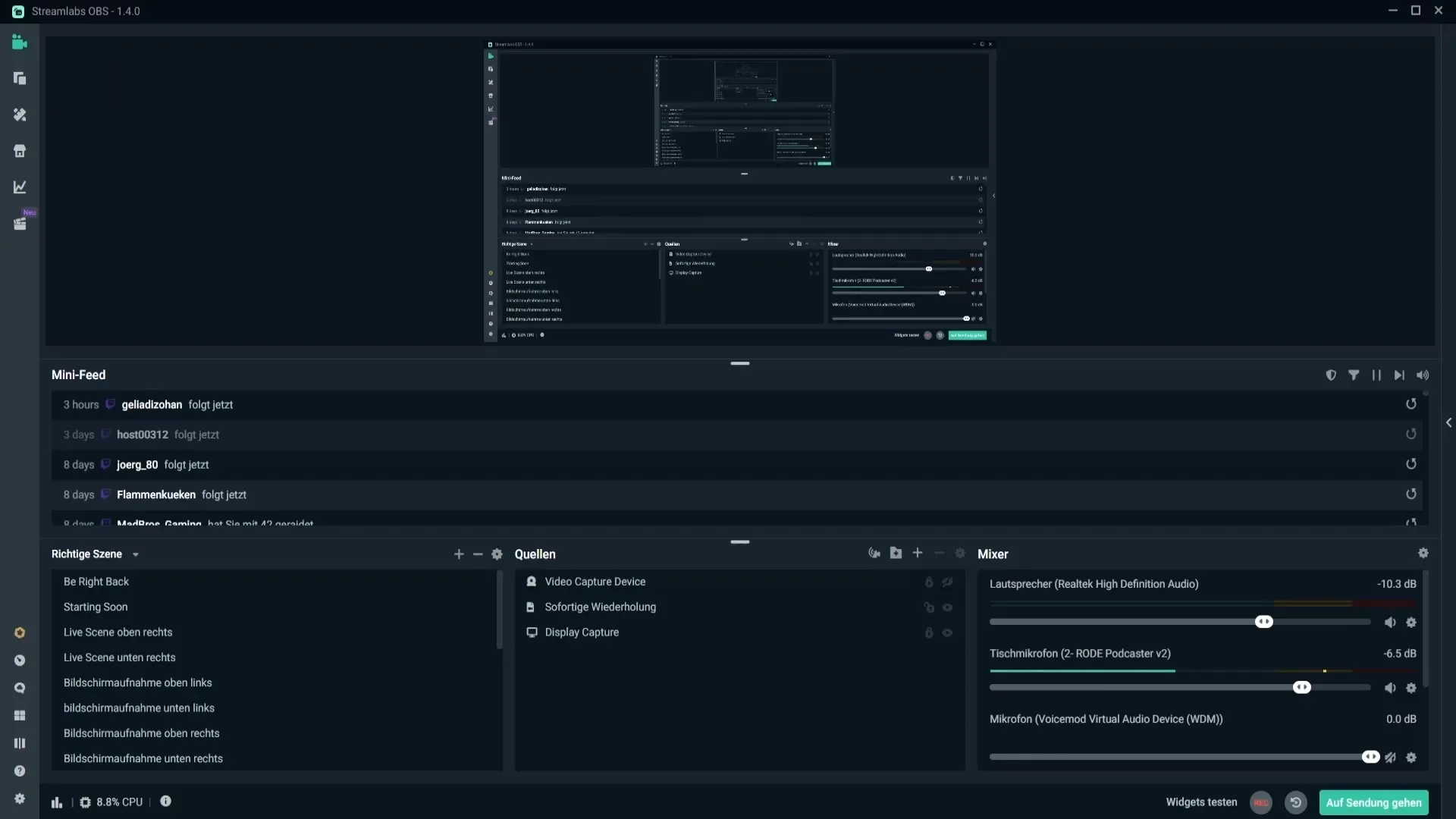
Trinn 2: Tildel moderatorrettigheter
For å sikre at Streamlabs har de nødvendige tillatelsene, må du skrive inn kommandoen /mod streamlabs i Twitch-chatten. Dette vil legge til Streamlabs som moderator i kanalen din, med de nødvendige rettighetene for å administrereventelisten.
Trinn 3: Administrer ventelisten
Nå kan du administrere ventelisten. Gå til området som er dedikert til ventelister, og klikk på „Open Queue“. Her kan du starte en ny venteliste når gruppen din allerede er full og noen ønsker å spille. Det er viktig å sette en tittel for ventelisten og velge det maksimale antallet spillere.
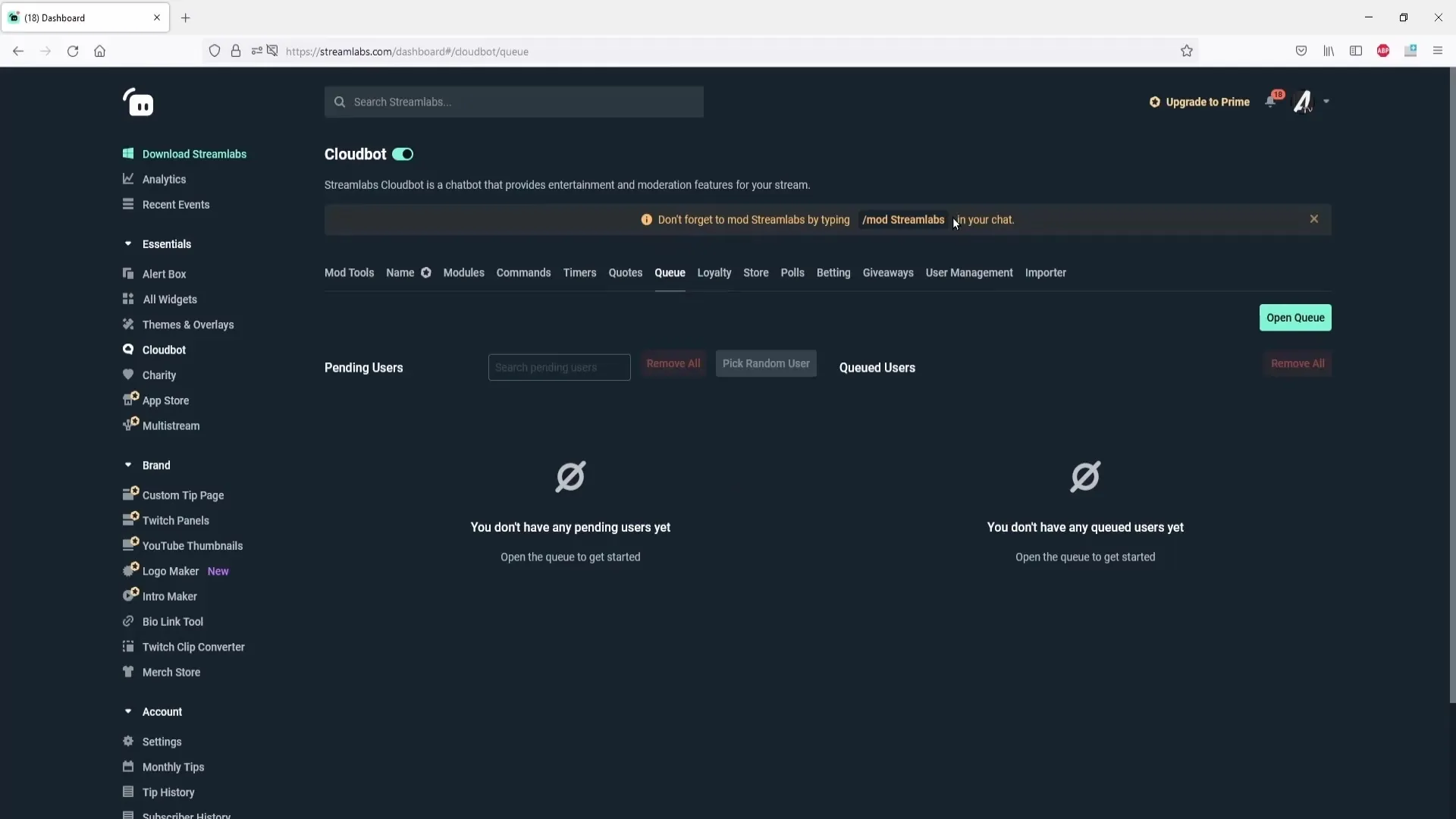
Trinn 4: Konfigurer ventelisten
I konfigurasjonsområdet kan du sette tittelen på ventelisten og bestemme den maksimale størrelsen. Hvis du for eksempel vil begrense ventelisten til maksimalt 10 personer, skriver du helt enkelt „10“ i det aktuelle feltet. Sørg for å justere også „Pick Message“, som er meldingen som sendes til den neste spilleren.
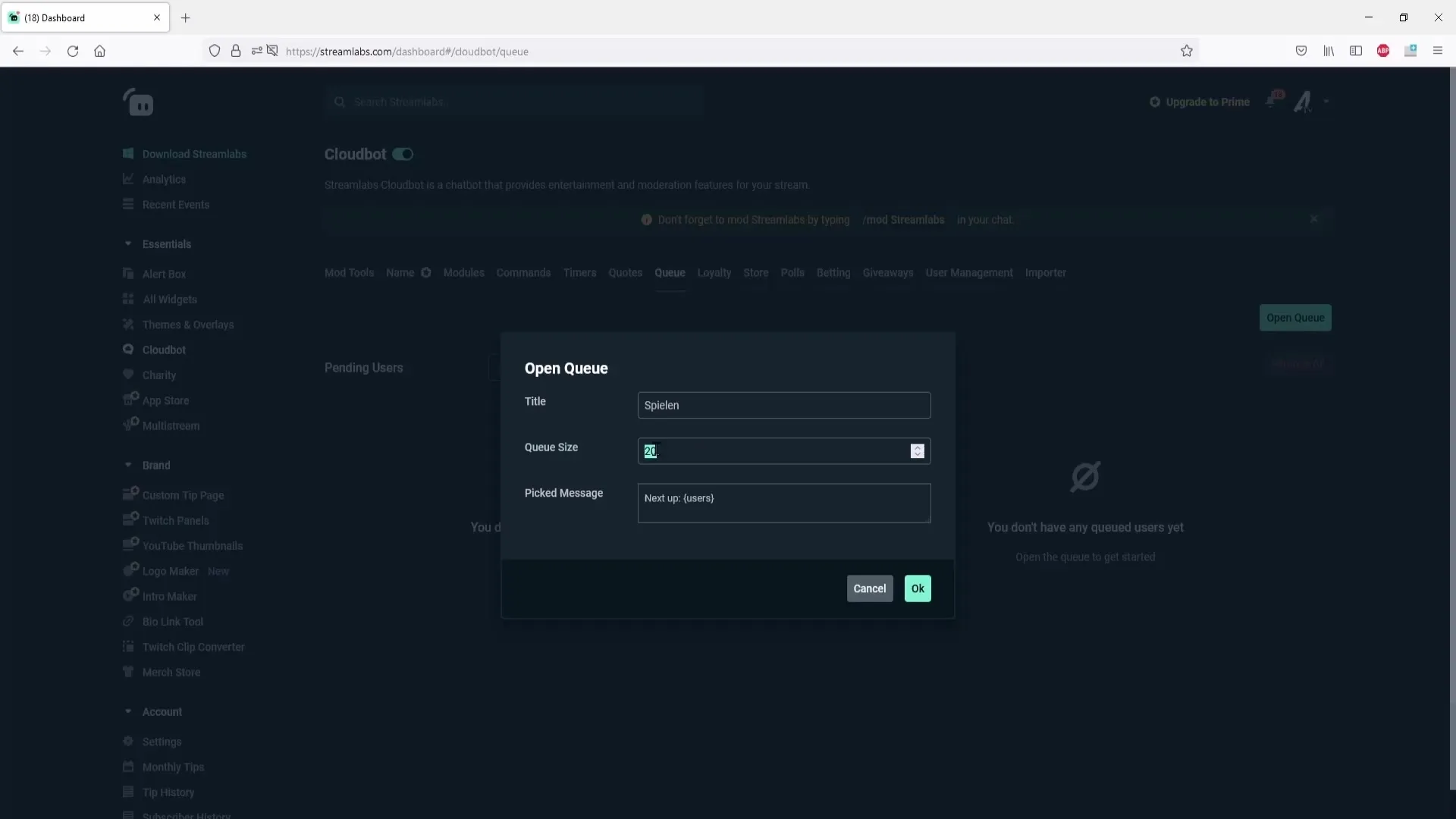
Trinn 5: Start ventelisten
Etter at du har gjort alle innstillingene, klikker du på „OK“ for å starte ventelisten. Seerne dine vil nå se en varsling i Twitch-chatten om at ventelisten er åpen, og de kan registrere seg med „!join“.
Trinn 6: Juster kommandoer
Du kan tilpasse meldingen som sendes av Streamlabs i chatten, akkurat slik du ønsker. Gå til kommandomenyen og rull ned til de forhåndsdefinerte kommandoene. Der kan du for eksempel endre kommandoen for „!openqueue“ for å vise en mer brukervennlig melding.
Trinn 7: Legg til kommandoer for ventelisten
En liste med kommandoer er tilgjengelig for å aktivere flere funksjoner, som å lukke ventelisten med „!closequeue“. Denne funksjonen kan også aktiveres via brukergrensesnittet eller en chatkommando.
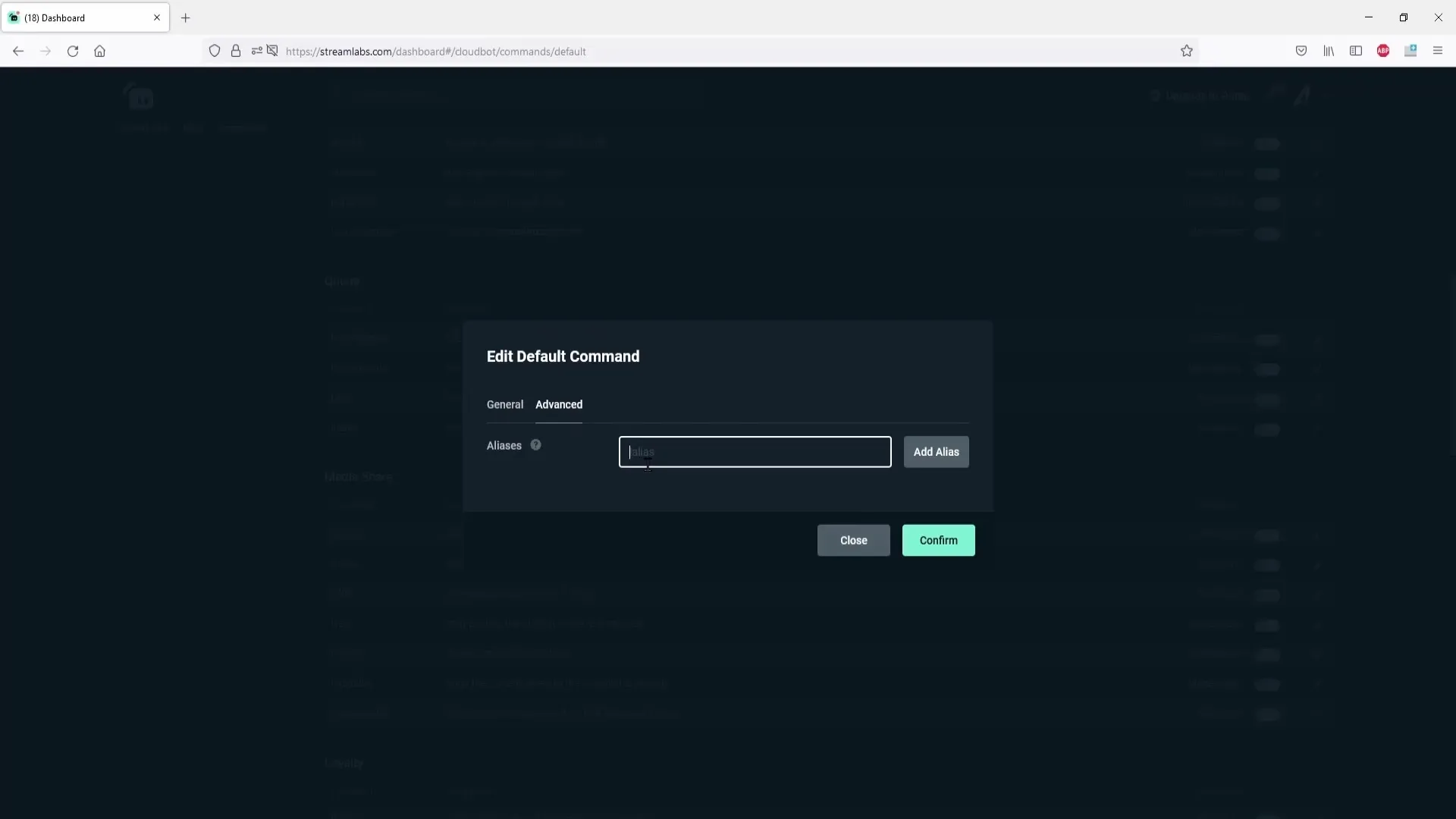
Trinn 8: Legg til seere i ventelisten
For å starte spillet kan du velge seere manuelt eller velge en tilfeldig person som deretter inviteres til å spille med deg. Dette er spesielt nyttig når mange seere er i ventelisten, og du ønsker å avgjøre raskt hvem som skal spille neste.
Trinn 9: Fjern seere
Når en spiller kommer til tur, og du vil spille med ham, kan du enkelt fjerne ham ved å klikke. Dette sørger for at ventelisten alltid er oppdatert.
Trinn 10: Moro med quizzer og spill
Et lite triks for å gjøre ventelisten mer interessant, er å gjennomføre små quizzer. Du kan stille spørsmål og legge til de første seerne som svarer riktig til ventelisten. Dette gjør hele opplevelsen ikke bare mer spennende, men fremmer også interaksjonen med fellesskapet ditt.
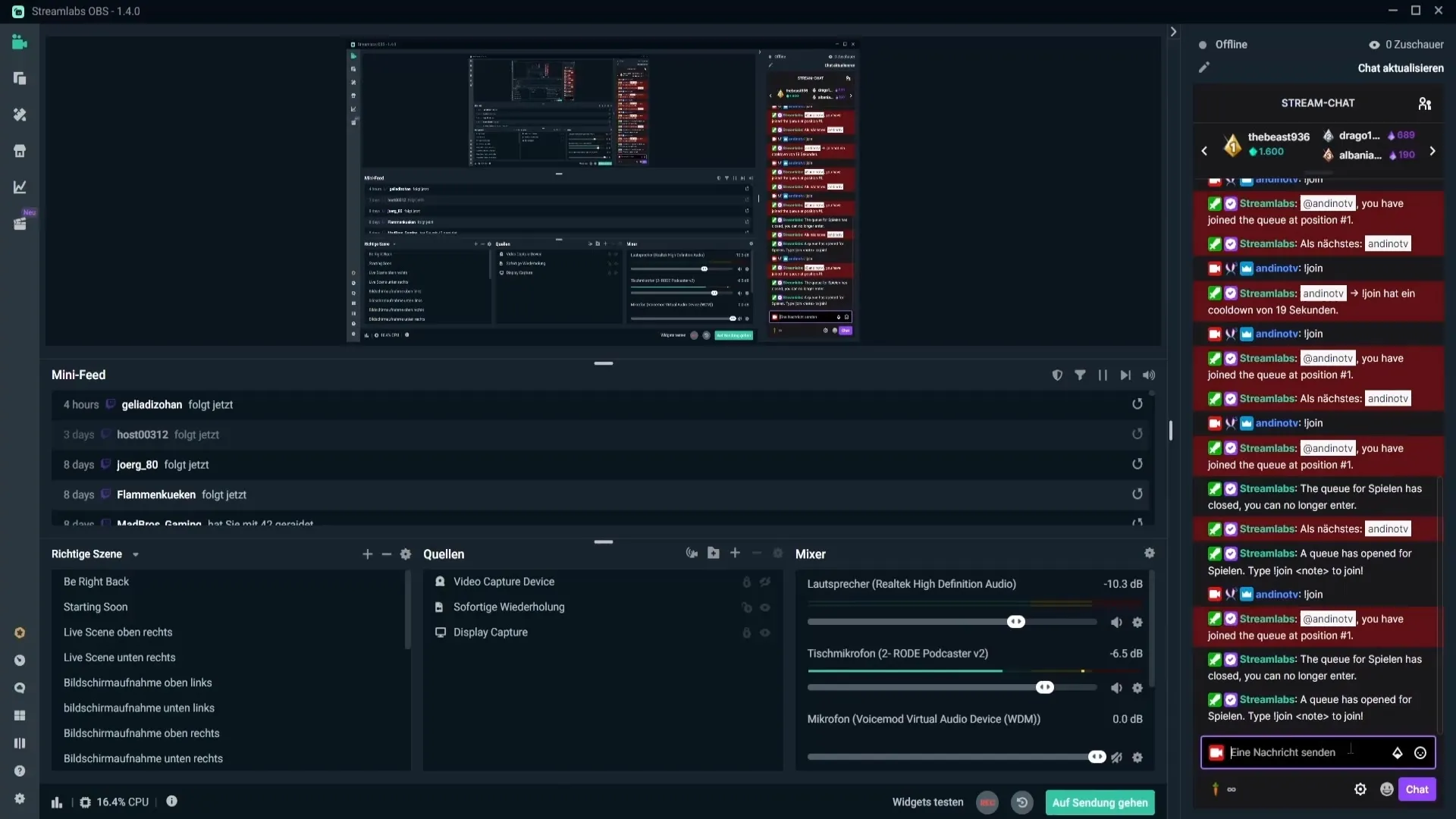
Oppsummering – Bruk ventelister effektivt i Streamlabs OBS
I denne veiledningen har du lært hvordan du setter opp og administrerer en venteliste i Streamlabs OBS. Du kan bruke dette til å øke interaksjonen i streamingen din og aktivt involvere seerne dine. Dette gjør streamen ikke bare mer underholdende, men sikrer også at alle har muligheten til å spille med deg.
FAQ
Hvordan starter jeg en venteliste i Streamlabs OBS?Du klikker på Cloudboard-ikonet og deretter på „Open Queue“.
Hvor mange spillere kan registrere seg på ventelisten?Det maksimale antallet spillere for ventelisten kan du sette i innstillingene.
Hvilke kommandoer kan jeg bruke for å administrere ventelisten?Det finnes kommandoer som „!openqueue“, „!closequeue“ og „!join“ for å styre ventelisten.
Kan jeg legge til seere uten ventelistekommandoer?Ja, du kan velge seere manuelt eller tilfeldig for å legge dem til ventelisten.
Hvordan kan jeg tilpasse meldingene i chatten?Du kan tilpasse standardkommandoene i kommandomenyen for å endre meldinger i chatten.


